ما هي شبكة VPN؟ مزايا وعيوب شبكة VPN الافتراضية الخاصة

ما هو VPN، وما هي مزاياه وعيوبه؟ لنناقش مع WebTech360 تعريف VPN، وكيفية تطبيق هذا النموذج والنظام في العمل.
على الرغم من أن نظام التشغيل Windows يقوم عادةً بتعيين المستخدم الأول على جهاز الكمبيوتر كمسؤول، إلا أن هناك العديد من الأسباب والطرق لتغيير المسؤول في نظام التشغيل Windows. سواء كنت تقوم بإضافة مستخدم جديد على مستوى المسؤول، أو تريد ترقية مستخدم قياسي، أو التبديل إلى مسؤول جديد بالكامل، يوفر هذا الدليل 6 طرق لتغيير المسؤولين في Windows. فقط قم باختيار طريقتك المفضلة وابدأ.
ملاحظة : لمنع غير المسؤولين من الوصول غير المصرح به، يتطلب Windows منك إجراء التغييرات من حساب مسؤول موجود.
1. استخدام إعدادات Windows
عندما تريد تغيير المسؤولين في Windows، فإن الطريقة الأسهل هي استخدام إعدادات Windows.
1. افتح الإعدادات .
2. حدد الحسابات في الجزء الأيسر.
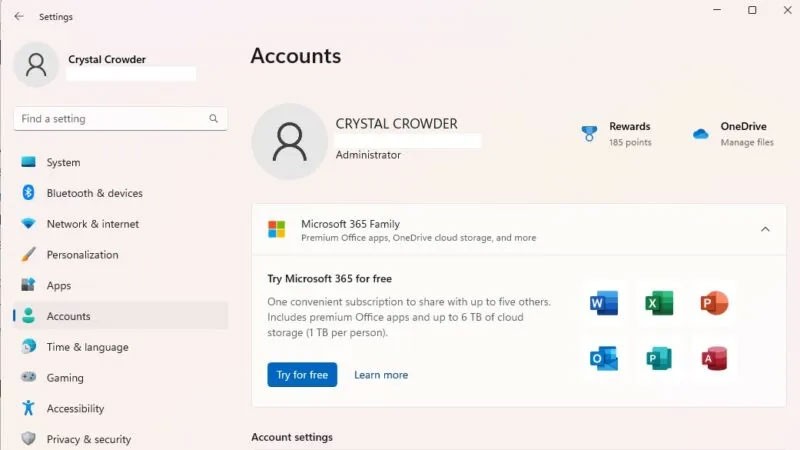
3. حدد مستخدمين آخرين على اليمين. يُسمى هذا الخيار "العائلة والمستخدمون الآخرون" في Windows 10.
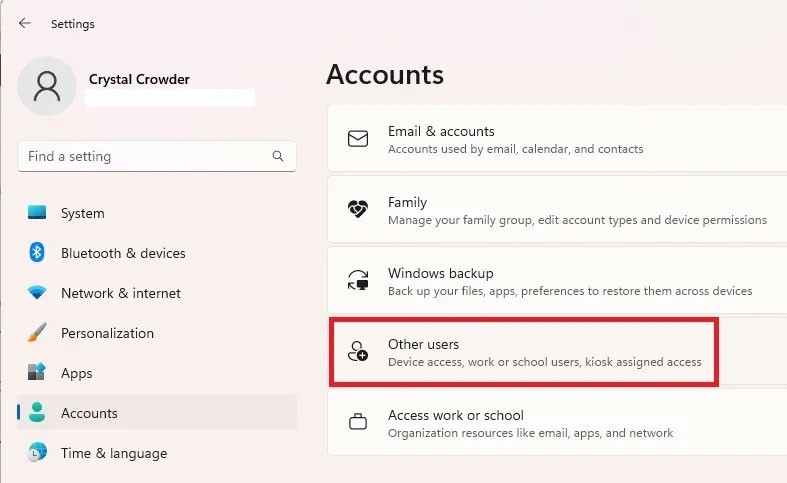
4. حدد المستخدم المطلوب من القائمة.
5. انقر فوق تغيير نوع الحساب .
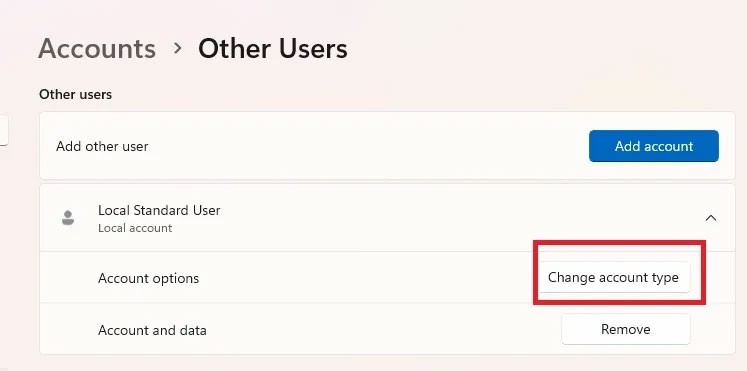
6. حدد المسؤول من قائمة نوع الحساب وانقر فوق موافق للتأكيد.
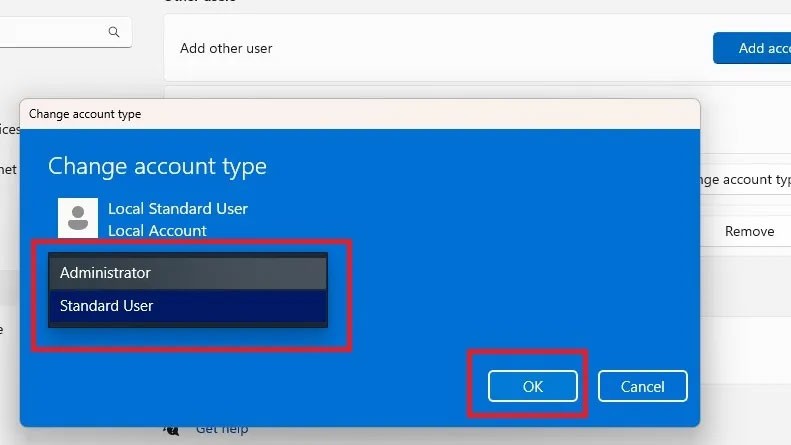
بإمكانك تخفيض مستوى حساب المسؤول بسهولة باستخدام نفس الطريقة.
2. تغيير المسؤول في نظام Windows عبر لوحة التحكم
إذا كنت تفضل تغيير الإعدادات من لوحة التحكم بدلاً من الإعدادات، فاتبع الخطوات التالية:
1. انتقل إلى ابدأ وابحث عن لوحة التحكم ، ثم انقر فوق فتح.
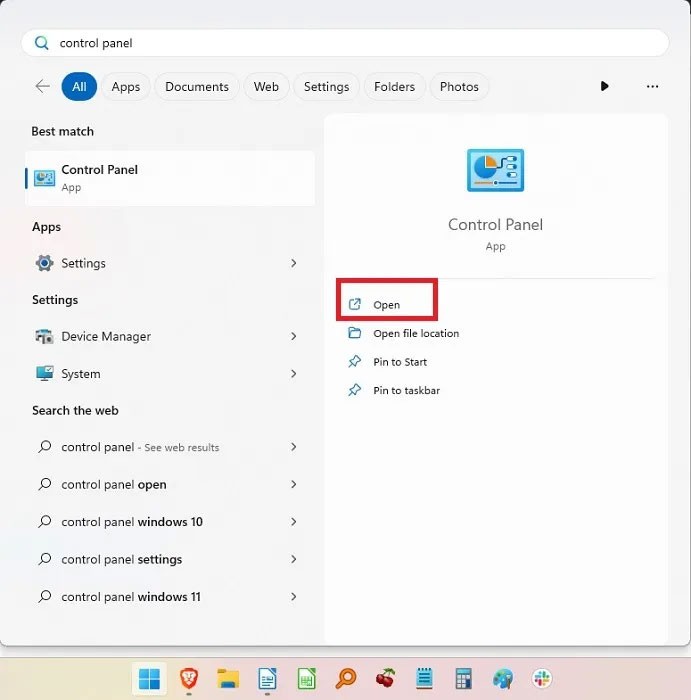
2. حدد حسابات المستخدم.

3. إذا كنت تريد تغيير نوع حسابك، حدد تغيير نوع حسابك . بالنسبة للحسابات الأخرى، حدد إدارة حساب آخر .
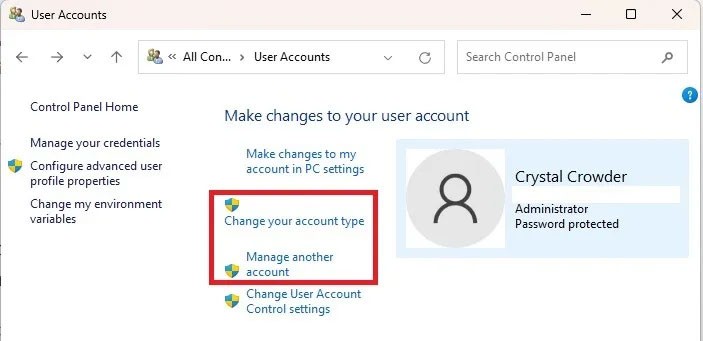
4. حدد الحساب الذي تريد تغييره، ثم حدد تغيير نوع الحساب .
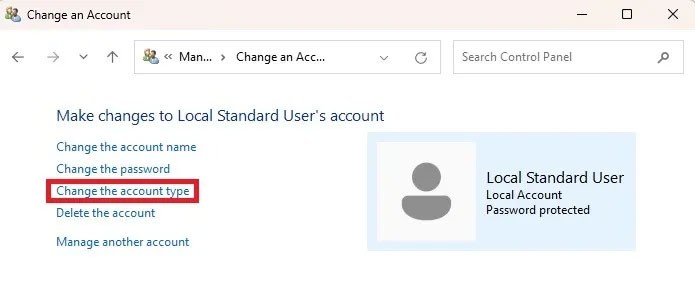
5. حدد المسؤول (أو القياسي إذا كنت تقوم بالترقية إلى إصدار أدنى) وانقر فوق تغيير نوع الحساب .
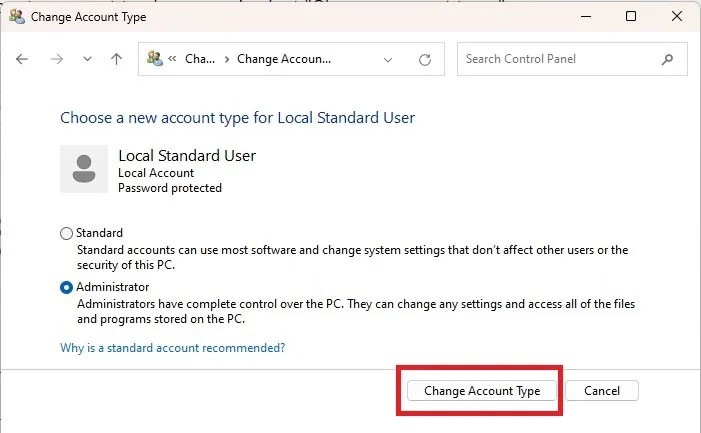
3. تغيير المسؤول في نظام Windows باستخدام موجه الأوامر
إذا كنت لا تمانع في كتابة بعض الأوامر، فمن السهل تغيير حساب مستخدم Windows الخاص بك بين "قياسي" و"مسؤول". لنبدأ بتغيير المستخدم القياسي إلى المسؤول.
1. اضغط على Win + R ، واكتب cmd ، ثم اضغط على Ctrl + Shift + Enter لفتح موجه الأوامر باستخدام حقوق المسؤول .
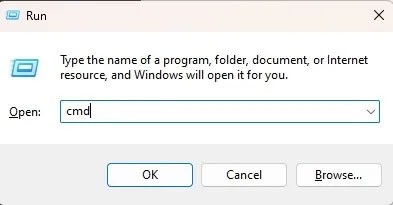
2. أدخل ما يلي لتغيير نوع حساب المستخدم إلى مسؤول:
net localgroup Administrators "User Account" /addاستبدل حساب المستخدم باسم حساب المستخدم. بالنسبة لحسابات Microsoft، استخدم الأحرف الخمسة الأولى من عنوان البريد الإلكتروني للحساب. على سبيل المثال، بالنسبة إلى [email protected]، سيكون اسم حساب المستخدم هو "windo". تذكر أنه بإمكانك استخدام Windows 11 دون الحاجة إلى حساب Microsoft.
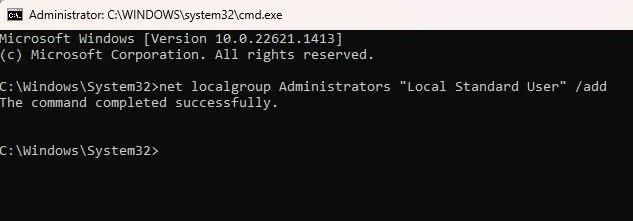
3. تحقق من التغيير عن طريق الكتابة:
net user "user name"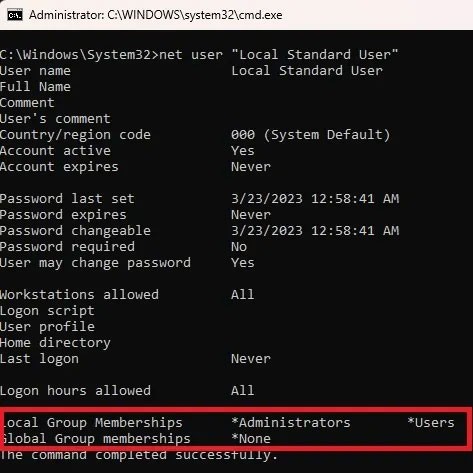
إذا كنت بحاجة إلى تخفيض مستوى حساب المسؤول، فإن العملية مماثلة:
1. أدخل الأمر التالي، مع استبدال حساب المستخدم باسم الحساب:
net localgroup Administrators "User Account" /delete
2. التحقق من التغيير باستخدام:
net user "user name"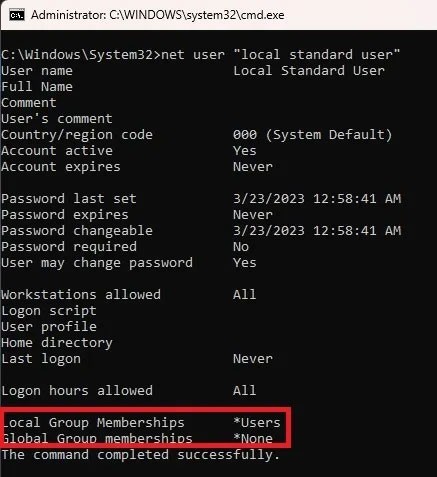
4. استخدام PowerShell
إذا كنت تفضل PowerShell ، فإليك كيفية تغيير المسؤول في Windows 10 و11:
1. اضغط على Win + X وحدد Terminal (Admin) . بالنسبة لنظام التشغيل Windows 10، حدد PowerShell.
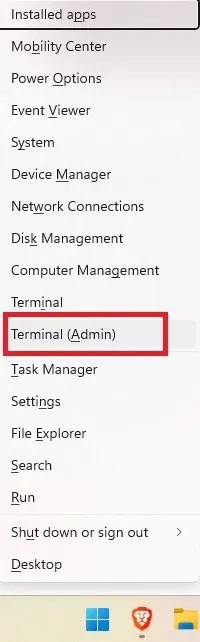
2. أدخل الأمر التالي في موجه الأوامر، مع استبدال حساب المستخدم باسم الحساب:
Add-LocalGroupMember -Group "Administrators" -Member "User Account"تمامًا مثل موجه الأوامر، فإن اسم المستخدم لحساب Microsoft هو الأحرف الخمسة الأولى من عنوان البريد الإلكتروني للحساب. يمكنك أيضًا استخدام:
-Member "MicrosoftAccount\emailaddress"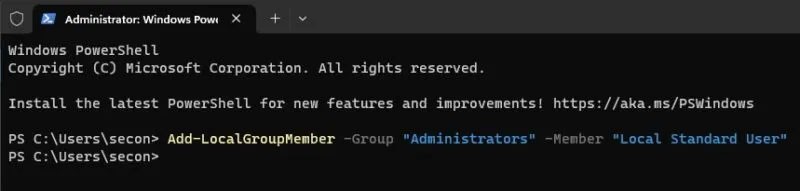
يؤدي هذا إلى ترقية المستخدم القياسي إلى مستوى المسؤول. إذا كنت بحاجة إلى تخفيض مستوى الحساب:
1. افتح PowerShell وأدخل المعلومات التالية، مع استبدال حساب المستخدم باسم الحساب:
Remove-LocalGroupMember -Group "Administrators" -Member "User Account"
سيؤدي هذا إلى تحويل الحساب إلى مستخدم قياسي.
5. استخدام netplwiz
طريقة أخرى سريعة وسهلة لتغيير المسؤول في Windows هي استخدام netplwiz. باستخدام هذه الطريقة، يتم إدراج جميع المستخدمين ويمكنك التبديل بين أنواع المستخدمين حسب الحاجة.
1. اضغط على Win + R لفتح Run .
2. اكتب netplwiz وانقر فوق موافق.
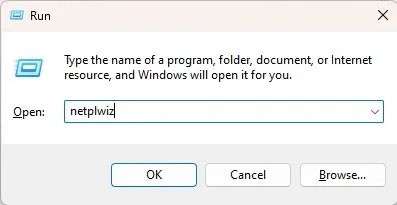
3. حدد المستخدم المطلوب ثم انقر فوق خصائص.
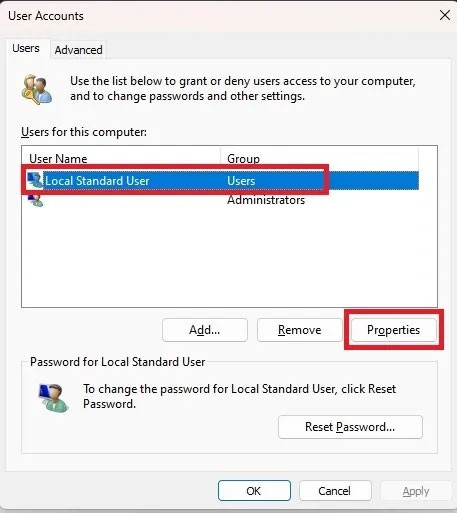
4. حدد علامة التبويب عضوية المجموعة وقم بتغيير نوع الحساب. انقر فوق تطبيق.
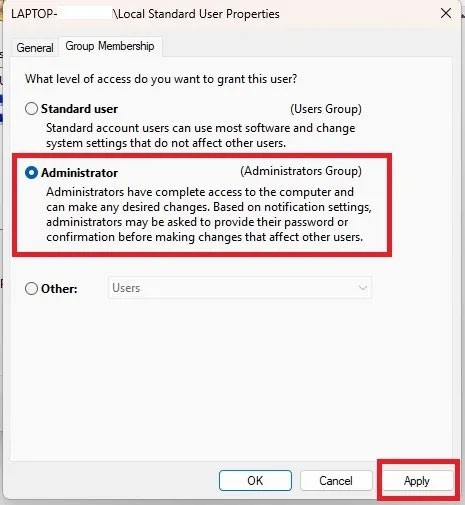
6. تغيير المسؤول في نظام Windows عبر إدارة الكمبيوتر
تعمل هذه الطريقة فقط على إصدارات Pro من Windows 10 و11. إذا كان لديك الإصدار Home، فلن يكون هذا الخيار متاحًا. اتبع الخطوات التالية لتغيير الحسابات في Windows 10 و11.
يمكنك استخدام أداة الطرف الثالث lusrmgmr للحصول على نتيجة مماثلة. يتضمن هذا الدليل خطوات لكل من الإصدار Pro من Windows وlusrmgmr. لقطات الشاشة من lusrmgmr.
1. افتح قائمة ابدأ وابحث عن إدارة الكمبيوتر . حدد تشغيل كمسؤول .
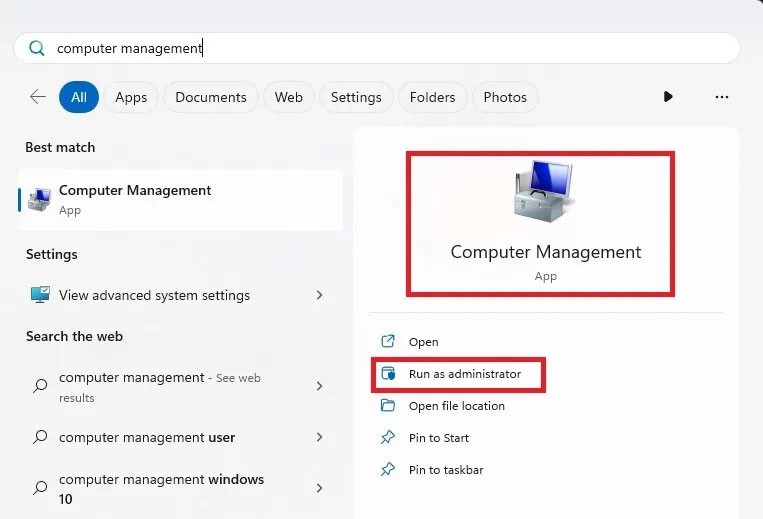
2. قم بتوسيع أدوات النظام > المستخدمون المحليون والمجموعات .
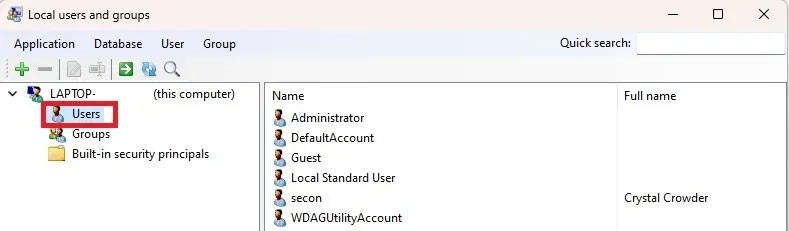
3. حدد المستخدمين لفتح قائمة المستخدمين في الجزء الأوسط.
4. انقر بزر الماوس الأيمن فوق المستخدم وحدد "خصائص". انقر فوق تحرير لـlusrmgmr.
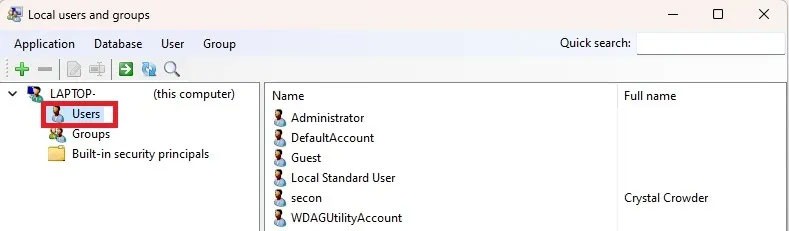
5. حدد علامة التبويب "عضو في " وانقر فوق "إضافة". إذا كنت تستخدم lusrmgmr، انقر فوق علامة التبويب عضوية المجموعة وحدد إضافة عضوية.
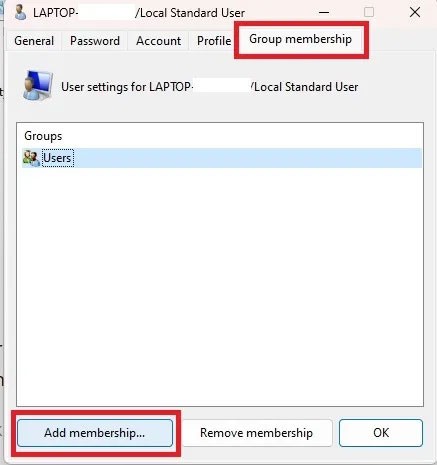
6. حدد "خيارات متقدمة".
7. حدد البحث الآن .
8. حدد مجموعة المسؤولين من القائمة. في lusrmgmr، تظهر قائمة المجموعة على الفور. حدد المسؤولين.
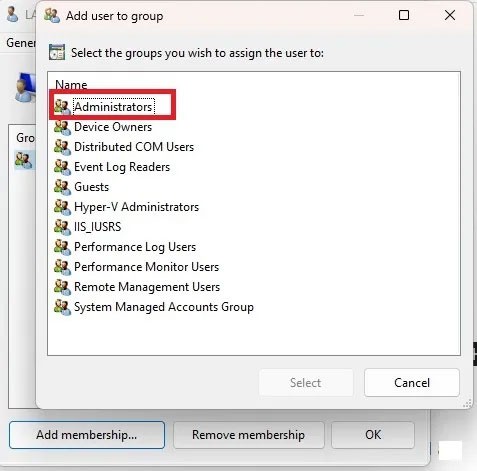
9. انقر فوق موافق لتأكيد اختيارك. في lusrmgmr، حدد تحديد.
10. انقر فوق موافق مرة أخرى للخروج من النافذة. ستشاهد بعد ذلك المستخدمين القياسيين والمسؤولين مدرجين في القائمة.
يمكنك أيضًا تخفيض مستوى المستخدمين باستخدام نفس العملية. ومع ذلك، سوف تقوم بإلغاء الإذن بدلاً من إضافته.
ما هو VPN، وما هي مزاياه وعيوبه؟ لنناقش مع WebTech360 تعريف VPN، وكيفية تطبيق هذا النموذج والنظام في العمل.
لا يقتصر أمان Windows على الحماية من الفيروسات البسيطة فحسب، بل يحمي أيضًا من التصيد الاحتيالي، ويحظر برامج الفدية، ويمنع تشغيل التطبيقات الضارة. مع ذلك، يصعب اكتشاف هذه الميزات، فهي مخفية خلف طبقات من القوائم.
بمجرد أن تتعلمه وتجربه بنفسك، ستجد أن التشفير سهل الاستخدام بشكل لا يصدق وعملي بشكل لا يصدق للحياة اليومية.
في المقالة التالية، سنقدم العمليات الأساسية لاستعادة البيانات المحذوفة في نظام التشغيل Windows 7 باستخدام أداة الدعم Recuva Portable. مع Recuva Portable، يمكنك تخزينها على أي وحدة تخزين USB مناسبة، واستخدامها وقتما تشاء. تتميز الأداة بصغر حجمها وبساطتها وسهولة استخدامها، مع بعض الميزات التالية:
يقوم برنامج CCleaner بالبحث عن الملفات المكررة في بضع دقائق فقط، ثم يسمح لك بتحديد الملفات الآمنة للحذف.
سيساعدك نقل مجلد التنزيل من محرك الأقراص C إلى محرك أقراص آخر على نظام التشغيل Windows 11 على تقليل سعة محرك الأقراص C وسيساعد جهاز الكمبيوتر الخاص بك على العمل بسلاسة أكبر.
هذه طريقة لتقوية نظامك وضبطه بحيث تحدث التحديثات وفقًا لجدولك الخاص، وليس وفقًا لجدول Microsoft.
يوفر مستكشف ملفات Windows خيارات متعددة لتغيير طريقة عرض الملفات. ما قد لا تعرفه هو أن أحد الخيارات المهمة مُعطّل افتراضيًا، مع أنه ضروري لأمان نظامك.
باستخدام الأدوات المناسبة، يمكنك فحص نظامك وإزالة برامج التجسس والبرامج الإعلانية والبرامج الضارة الأخرى التي قد تكون مختبئة في نظامك.
فيما يلي قائمة بالبرامج الموصى بها عند تثبيت جهاز كمبيوتر جديد، حتى تتمكن من اختيار التطبيقات الأكثر ضرورة والأفضل على جهاز الكمبيوتر الخاص بك!
قد يكون من المفيد جدًا حفظ نظام تشغيل كامل على ذاكرة فلاش، خاصةً إذا لم يكن لديك جهاز كمبيوتر محمول. ولكن لا تظن أن هذه الميزة تقتصر على توزيعات لينكس - فقد حان الوقت لتجربة استنساخ نظام ويندوز المُثبّت لديك.
إن إيقاف تشغيل بعض هذه الخدمات قد يوفر لك قدرًا كبيرًا من عمر البطارية دون التأثير على استخدامك اليومي.
Ctrl + Z هو مزيج مفاتيح شائع جدًا في ويندوز. يتيح لك Ctrl + Z التراجع عن إجراءات في جميع أقسام ويندوز.
تُعدّ الروابط المختصرة مفيدةً لإزالة الروابط الطويلة، لكنها تُخفي أيضًا وجهتها الحقيقية. إذا كنت ترغب في تجنّب البرامج الضارة أو التصيّد الاحتيالي، فإنّ النقر العشوائي على هذا الرابط ليس خيارًا حكيمًا.
بعد انتظار طويل، تم إطلاق التحديث الرئيسي الأول لنظام التشغيل Windows 11 رسميًا.













